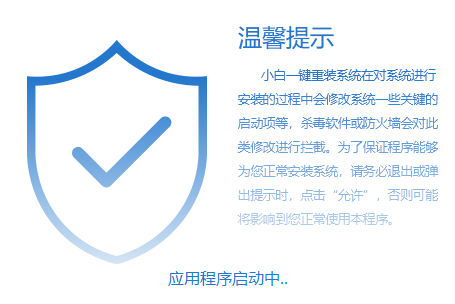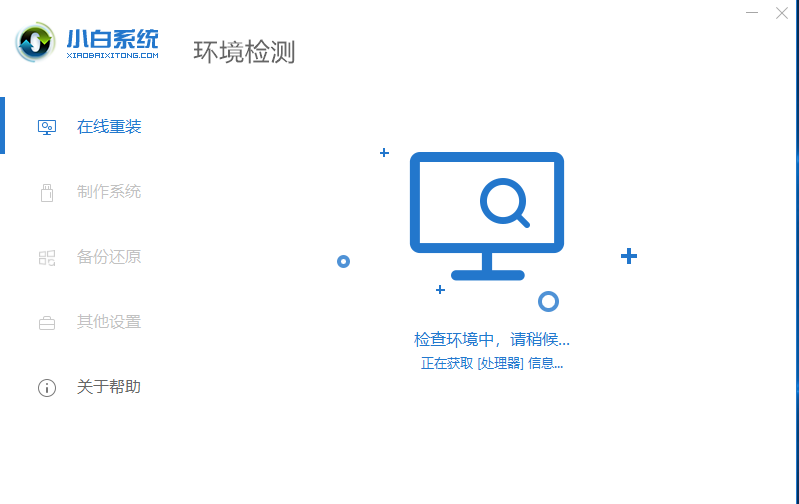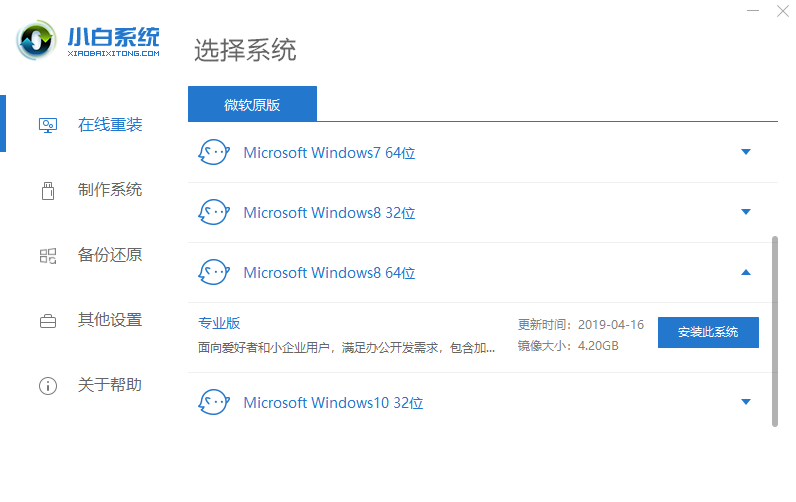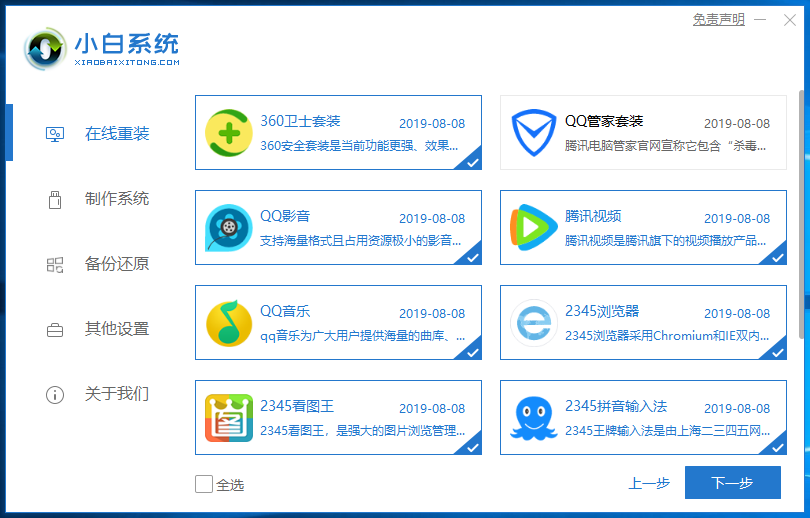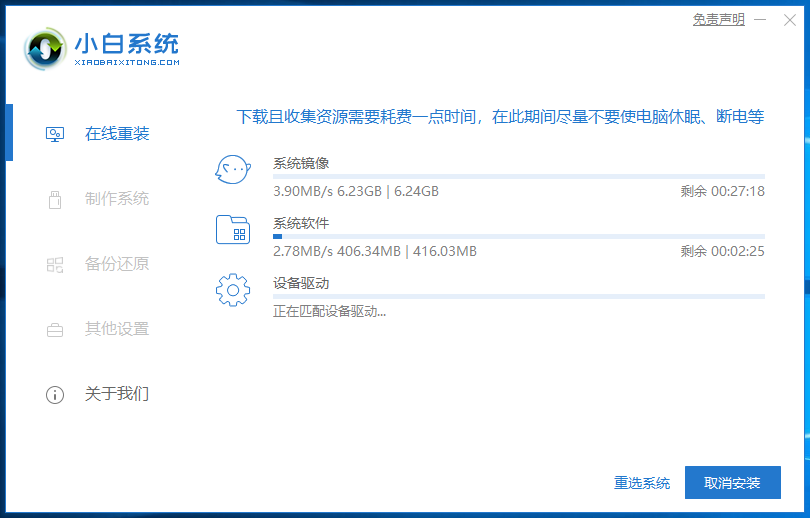联想电脑一键重装win8系统方法教程
|
联想电脑笔记本重装系统windows8要怎么操作呢,下面我们一起来看小白一键重装系统软件给联想电脑安装win8系统的教程,让大家都可以轻松学会自己动手给联想笔记本电脑重装win8系统等。 第一步、在小白系统官网下载最新版本的小白一键重装系统软件,在桌面打开(本机需能正常开机并联网); 第二步、软件自动检测本地硬件环境,一般都是为了推荐比较适合的系统版本,这里的话我们因为是指定安装win8,可以不用理它的推荐机制; 第三步、在系统列表这里选定我们要安装的win8系统点击后面的“安装此系统”按钮; 第四步、接下来可以选择一些我们常用的软件工具,选定后等下回自动安装到新的win8系统上,所以还是非常方便的,大家根据自己的需求选择即可; 第五步、小白系统正式开始从云端下载微软原版windows8系统镜像文件,下载完成后会自动重启多次电脑完成系统和驱动等安装部署工作,期间请勿对电脑进行任何干涉,避免影响安装成功率。 联想电脑一键重装win8系统方法教程全部演示完毕,如果你需要安装其它版本的系统也是一样的操作流程,大家根据自己的需求在系统列表选择即可。 标签: 联想一键重装win8系统联想电脑重装win8系统联想电脑一键重装win8系统 |